¿Cómo vas a recuperar los contactos de tu móvil Android cuando los has eliminado o perdido? Creo que no quieres en absoluto introducirlos uno por uno de nuevo en tu teléfono. Lee esta entrada en que te presentamos dos maneras prácticas que te ayudan a recuperar los números de tu Android. ¡Empecemos!
Muchos usuarios de Android no tienen otro remedio que enviar un mensaje en Google+, Facebook y más para pedir a sus amigos el número de teléfono. Este método funciona pero es bastante molesto. En realidad, puedes restaurar directamente los contactos borrados desde Android o Gmail.
No dejes que te moleste la pérdida de archivos en tu móvil nunca más, lee estas guías:
No es nada difícil recuperar los mensajes borrados de Android (opens new window)
No pierdas la manera más fácil de recuperar las fotos de Android (opens new window)
Pregunta: ¿Puedo recuperar los contactos borrados de mi móvil Android?
En realidad, un contacto estará marcado como en blanco cuando se elimine y tal archivo ya no se puede leer. Sin embargo, este número se borrará completamente cuando los datos nuevos lo sobrescriban y reemplacen.
Por lo tanto, deberías dejar de agregar contactos nuevos a tu teléfono cuando pierdas algunos datos. Pero no te preocupes, tenemos aquí unos métodos prácticos para que te facilite recuperar contactos borrados o perdidos desde el almacenamiento interno o tarjeta SIM a través de Gmail o FonePaw Recuperación de Datos Android. Sigue leyendo para obtener más detalles.
Recuperar los contactos borrados de Android sin sincronizar
FonePaw Recuperación de Datos Android (opens new window) es un programa de recuperación extraordinario que goza de un buen prestigio. El programa es capaz de restaurar toda la lista de contactos de teléfonos Android con 5 pasos – Conectar Dispositivo al PC, Seleccionar Tipos de Archivo para Analizar, Conceder la Solicitud de Superusuario, Escanear Contactos y Recuperar Contactos Perdidos. Al pulsar el botón “Recuperar”, el programa va a recuperar todos los contactos eliminados incluyendo números de teléfono, nombres, dirección de correo electrónico, título de trabajo, etc. Ahora vamos a ver los pasos en detalles.
Paso 1: Conectar el teléfono Android a PC
Deja de usar el móvil una vez que te hayas dado cuenta de la pérdida de datos. Dale prisa para instalar y ejecutar FonePaw Recuperación de Datos Android en tu Windows/Mac. Luego conecta el teléfono (Samsung Note 3 por ejemplo) al ordenador con la ayuda del cable USB. Después de eso, activa depuración USB en el móvil.
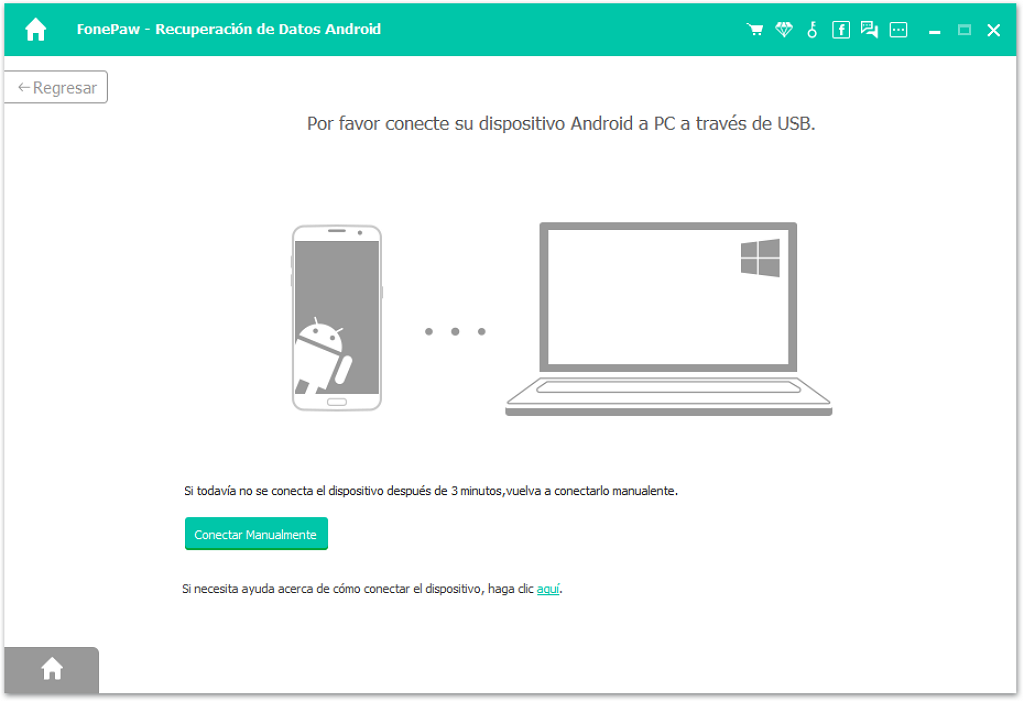
Paso 2: Seleccionar tipos de archivo para escanear
Para recuperar contactos de Android, primero debes seleccionar los tipos de archivo que desea para analizar. Marca la casilla ante “Contactos” de la lista y haz clic en “Siguiente”.
Paso 3: Conceder la solicitud de Superusuario
FonePaw Recuepración de Datos Android te va a pedir permiso para escanear el dispositivo. Ve a tu teléfono y elige “Permitir/Conceder/Autorizar” en la ventana emergente.
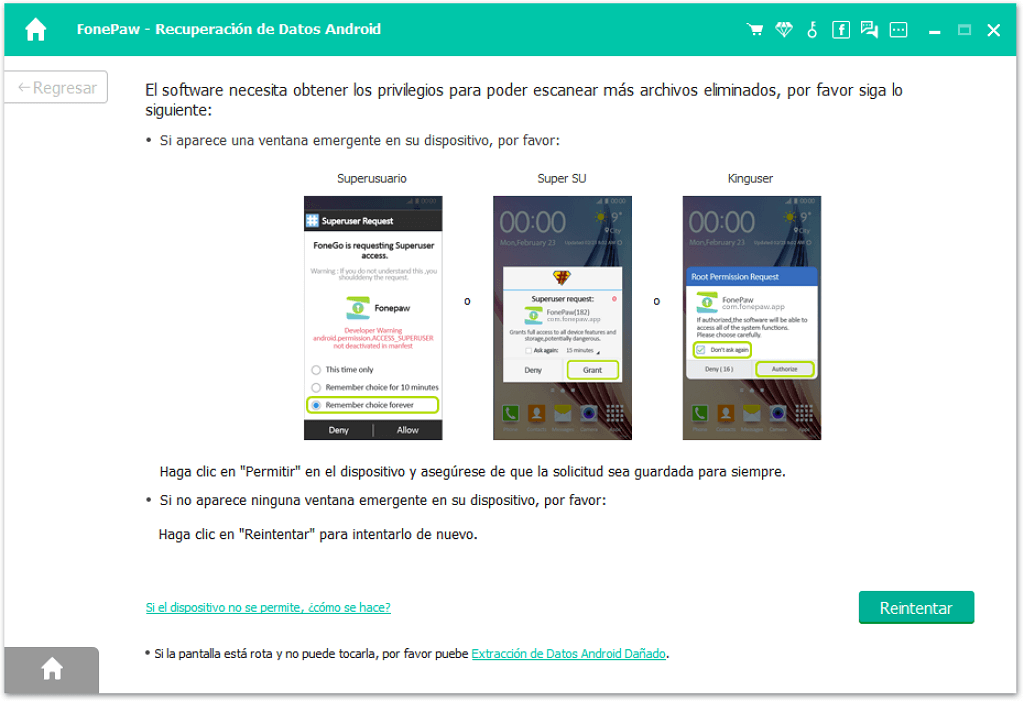
Paso 4: Escanear contactos en Android
Ahora FonePaw Recuperación de Datos Android tiene derecho de acceder a tu teléfono. Empezará a escanear automáticamente los contactos en tu dispositivo Android.
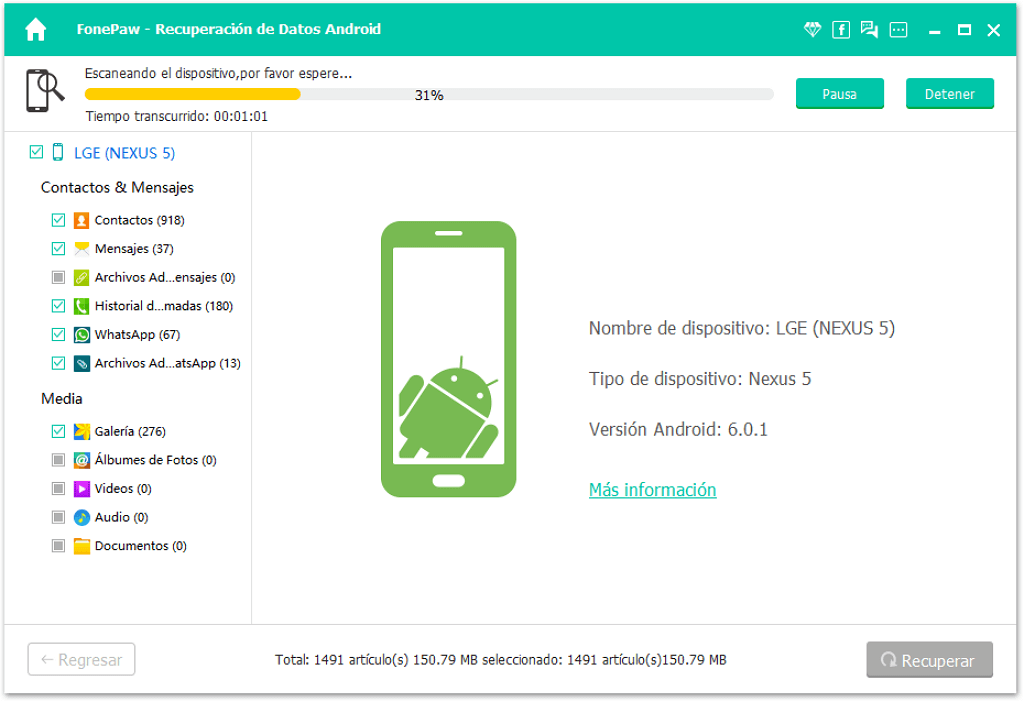
Paso 5: Recuperar contactos desde el teléfono Android
Cuando termine escaneo, selecciona “Contactos” en el panel izquierdo. Luego puede confirmar los contactos escaneados uno por uno. A continuación, seleccione cualquiera que desee y haga clic en “Recuperar” para tenerlos de nuevo.
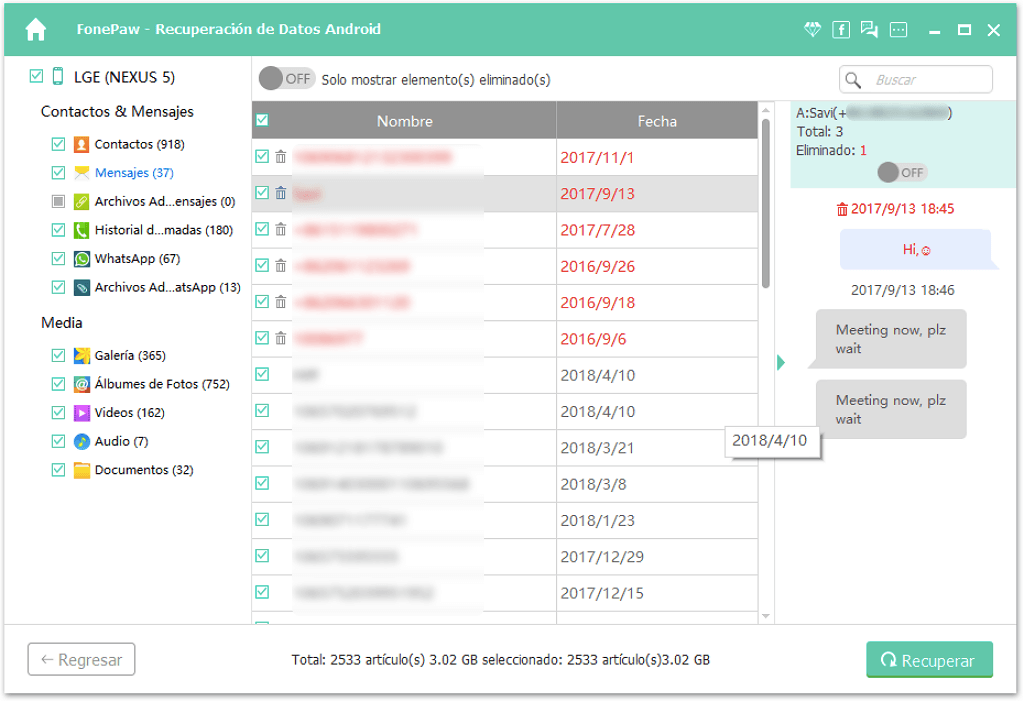
Atención: Para evitar que los contactos eliminados sean borrados por los nuevos datos, deja de usar tu teléfono Android una vez que ocurra la pérdida de datos.
Ahora la lista de número de teléfonos perdidos ha sido recuperado y guardado en el ordenador. Ve a la carpeta de destino para confirmarla. En general los contactos recueprados se guardan en formato vCard, CSV y HTML del directorio telefónico. Puedes importar el archivo vCard a tu teléfono.
Recuperar los contactos borrados de Android desde Gmail
Muchos usuarios de Android les gusta suelen sincronizar el dispositivo Android con su cuenta de Google, y así pueden también recuperar los números borrados o perdidos desde su cuenta de Gmail. No obstante, Gmail solamente sincroniza tus contactos de los últimos 30 días. Por lo tanto, sólo las personas que han hecho un respaldo de los contactos de su móvil Android a Gmail anteriormente pueden volver a sincronizar su dispositivo con Gmail y tener de nuevo sus números de contacto. Te mostramos cómo hacerlo:
Paso 1. Ve a Contactos de Google e inicia sesión en tu cuenta de Google. Después, haz clic en “Más” y selecciona “Restablecer contactos...”
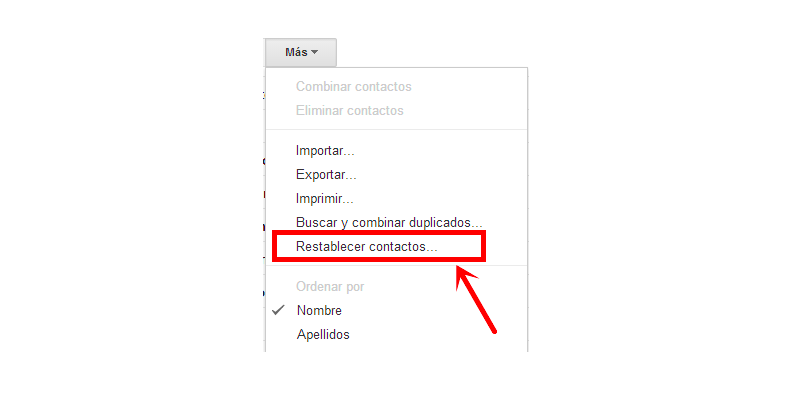
Paso 2. Luego te aparecerá una ventana emergente donde puedes restaurar la lista de tus contactos a cualquier etapa en los últimos 30 días.
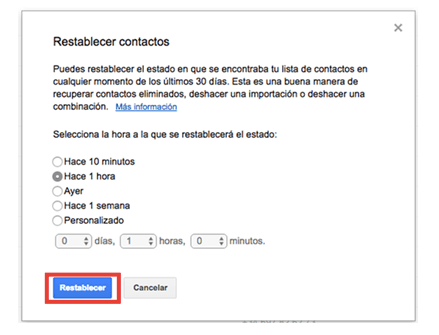
Paso 3. Selecciona los respaldos que quieres restaurar y clica el botón “Restaurar” para empezar.
Paso 4. Cuando el proceso se complete, puedes volver a sincronizar la cuenta de Google en tu móvil Android.
Nota: Cuando configuras una etapa cierta para recuperar los contactos, aquellos que se han guardado antes se irán. Por lo tanto, es mejor exportar esos contactos al ordenador de antemano.
Verdad sobre los contactos: ¿Dónde se guardan los datos?
Cuando se elimina un contacto de la carpeta “Contactos” o “Personas” del dispositivo, en lugar de desaparecer completamente, se oculta en algún lugar de la memoria interna de nuestro teléfono. El sistema sólo elimina la información relacionada a su ubicación en la memoria del dispositivo. Con la ayuda de algún programa de recuperación se puede recuperarla sin ningún problema.
Pero ¿dónde se guardan los contactos? La mayoría de la gente diría que en la carpeta de “Contacto” o en la app de “Personas” del dispositivo Android. De hecho, además de la información de contactos que podemos ver en la carpeta “Contactos” o “Personas”, hay una base de datos en la memoria interna del teléfono. Puedes tratar de localizarla a través de la ruta: data/data/com.android.providers.contacts/databases/contacts.db (la ubicación exacta de la base de datos de contactos puede variar de la “Personalización” del fabricante del dispositivo Android).
Conclusión:
Esto es todo el contenido completo de cómo recuperar contactos borrados de móvil Andriod. ¿Tienes ya alguna idea sobre cómo hacerlo a continuación? En general, FonePaw Recuperación de Datos Android podría ser la mejor herramienta para resolver los problemas de pérdida de datos de Android en Windows o Mac, si estás interesado en este programa, no dudes en descargarlo y usarlo para recuperar rápidamente tus contactos. Además, si tienes alguna idea acerca de este tutorial, ¡no dudes en compartirlo con nosotros!
- Más leídos
- 5 maneras de recuperar archivos borrados permanentemente en Windows PC
- Grabador de pantalla sin lag para Windows, Mac, iPhone, y Android
- Copiar contactos iPhone a PC en 4 maneras (Guía 2020)
- Mejorar rápidamente la calidad de un video con una resolución superior
- 5 mejores aplicaciones para recuperar conversaciones de WhatsApp para Android











